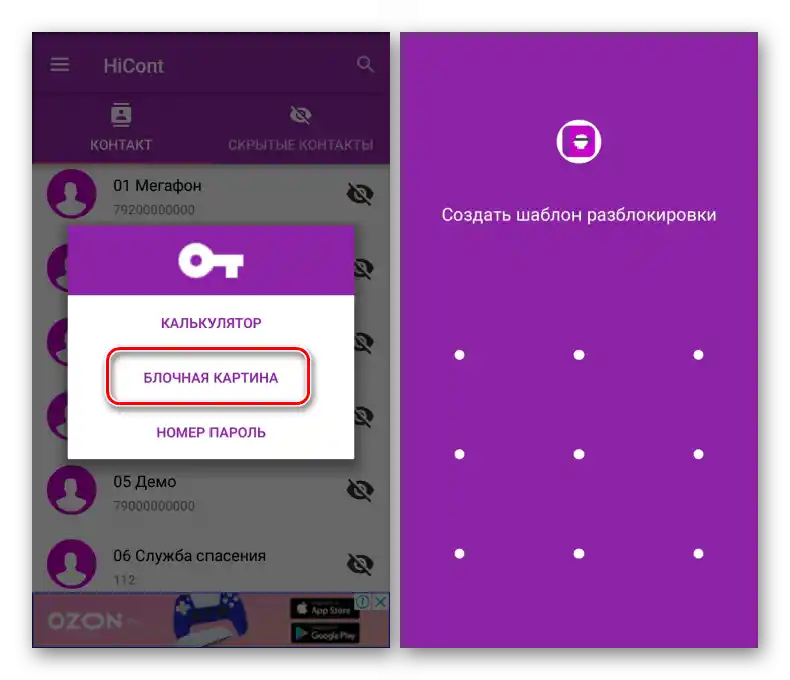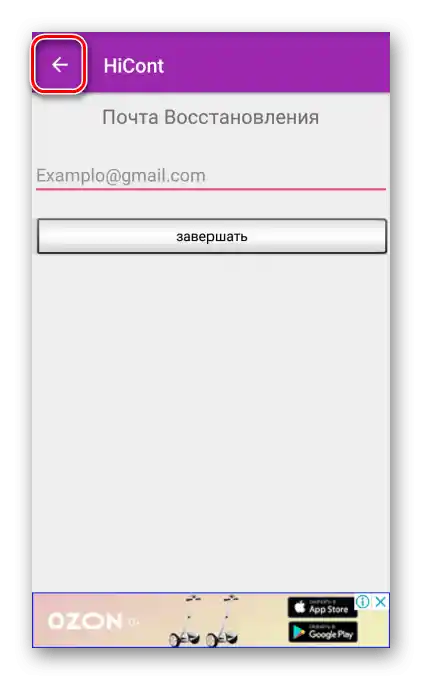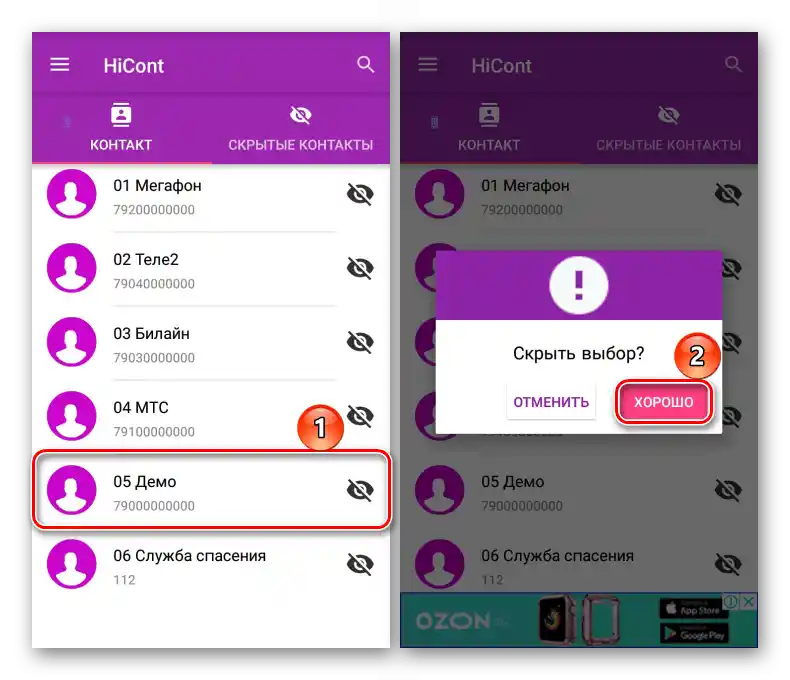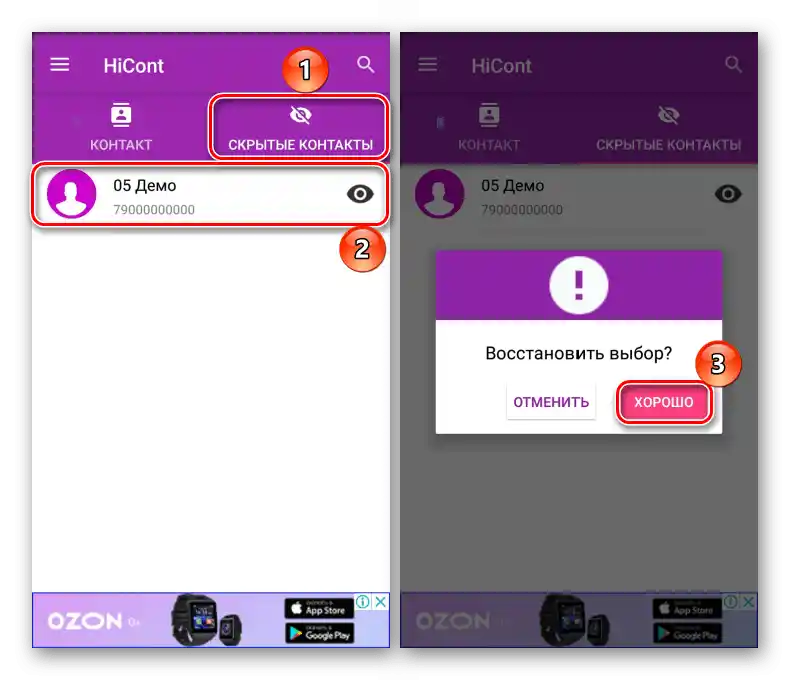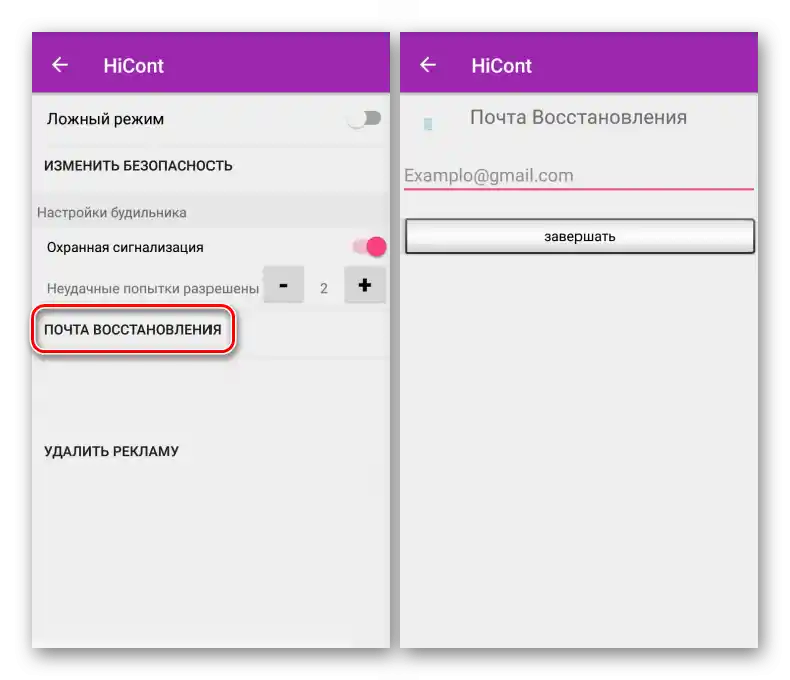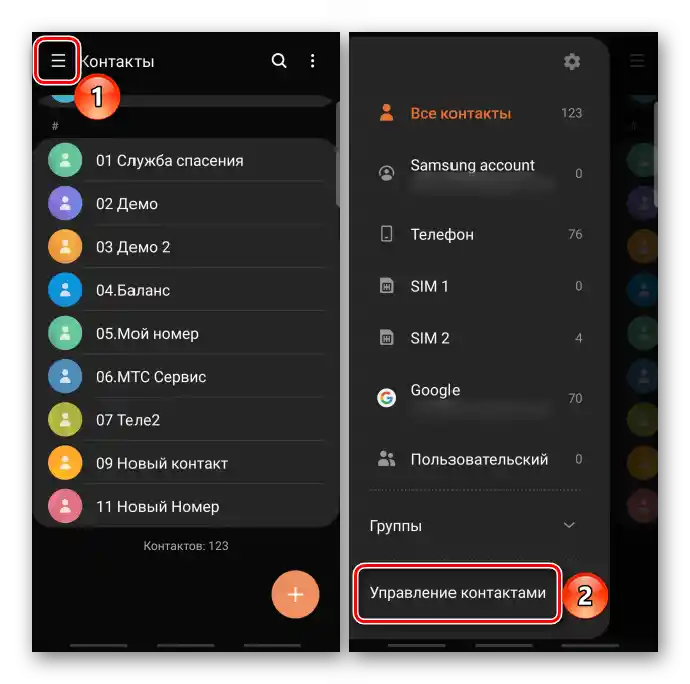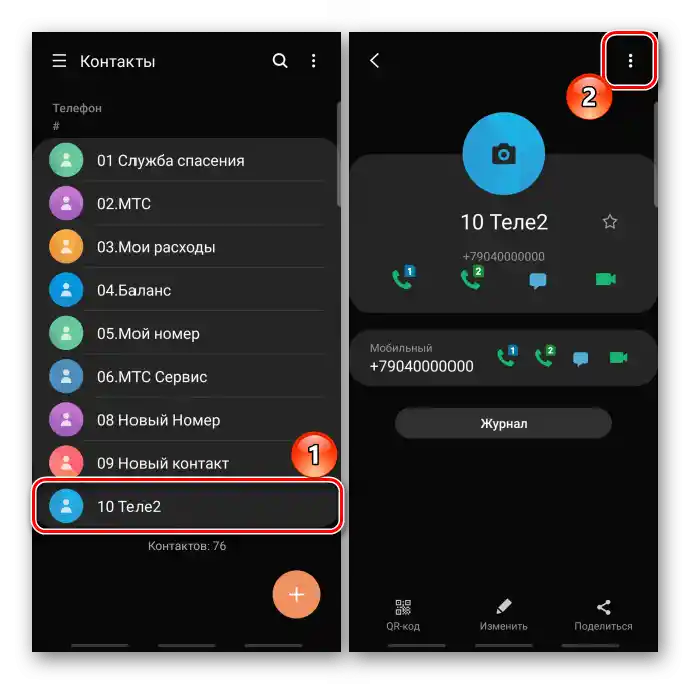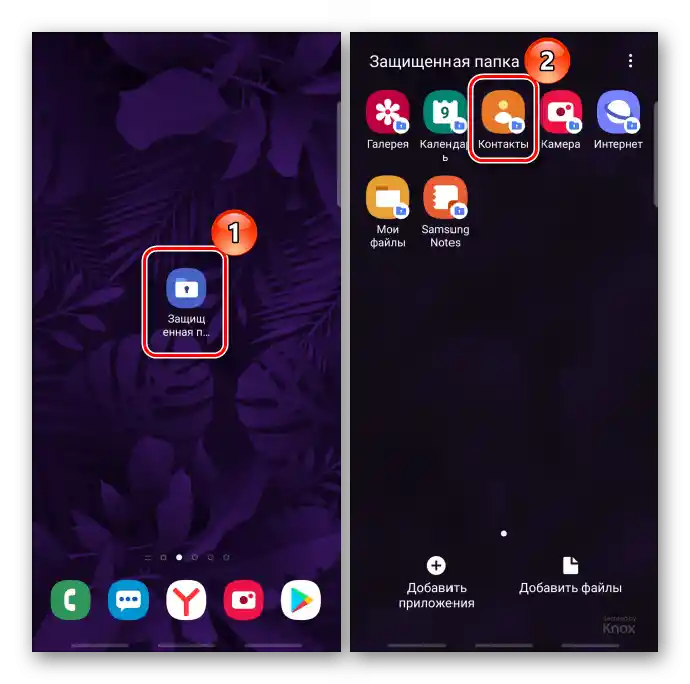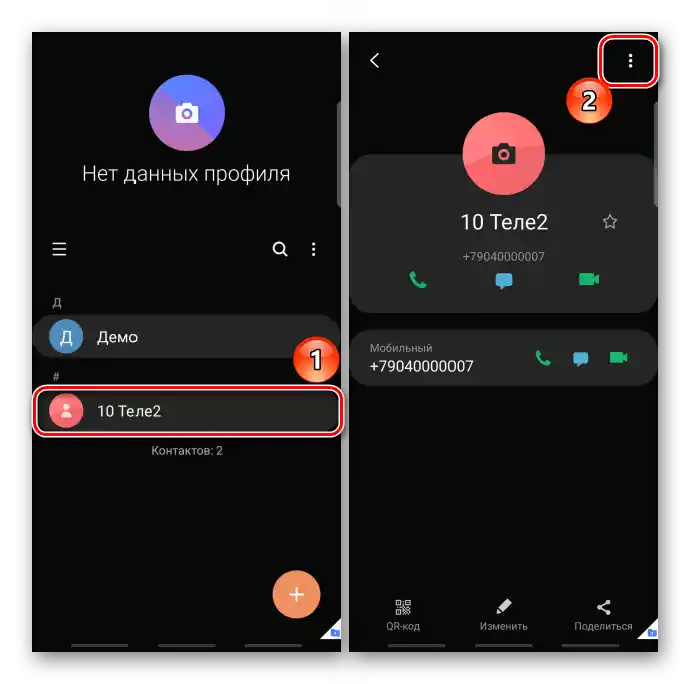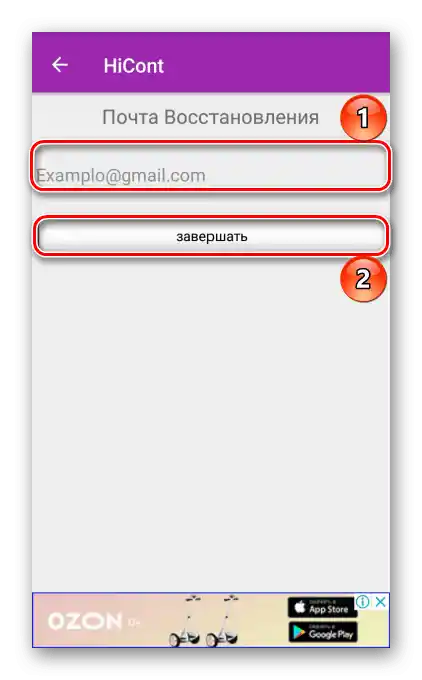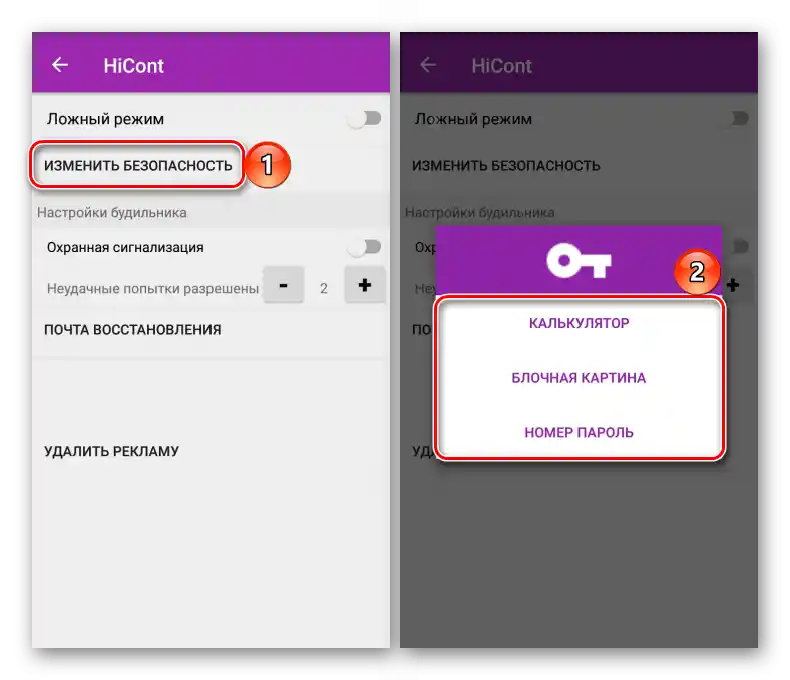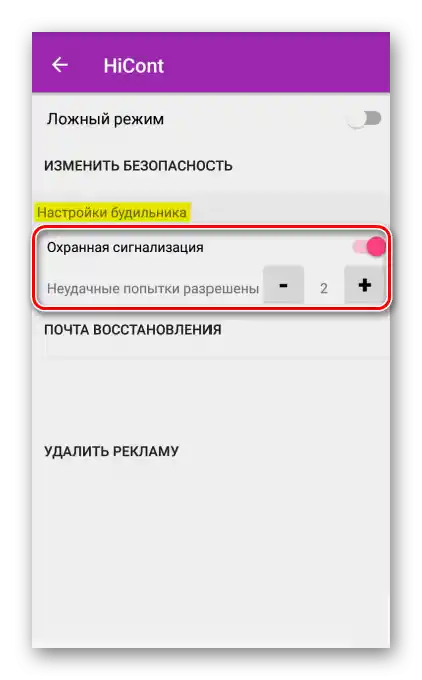Съдържание:
Метод 1: Системни инструменти
На много смартфони с операционна система Android има начини за скриване на контакти без инсталиране на допълнителен софтуер.
Вариант 1: Преместване на контакти
Методът за преместване на номера от телефонния указател не скрива напълно, но позволява да ги премахнете от общия списък. Същността е да се прехвърлят записите, например, на SIM-картата, а след това да се забрани показването на нейното съдържание. Нека разгледаме как да го направим на примера на смартфон на фирмата Samsung, но такава възможност има и на всяко друго устройство.
- Отваряме "Контакти", преминаваме в "Меню" на приложението, натискаме "Управление на контактите",
![Вход в меню на приложението Контакти на устройство с Android]()
а след това "Премести контакти".
- Избираме откъде искаме да преместим номера, от списъка избираме интересуващите ни и натискаме "Готово".
- Указваме къде ще бъдат преместени и натискаме "Премести".
- Сега отново отваряме "Меню" и избираме показването на номера от телефона. Абонатите, преместени на "симката", няма да бъдат в този списък.
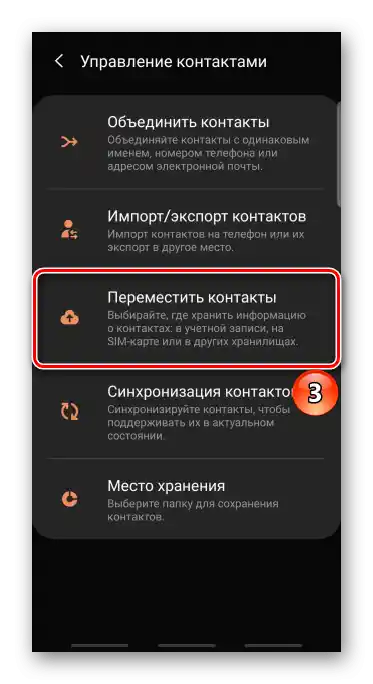
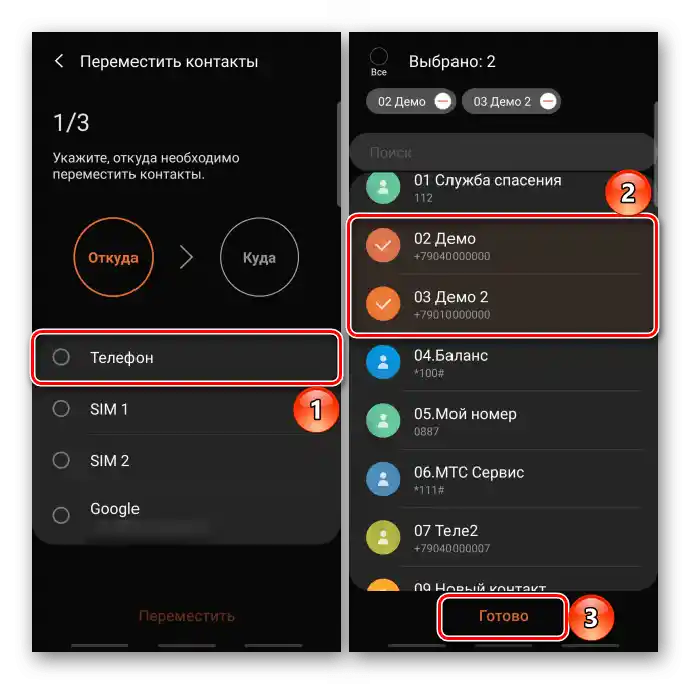
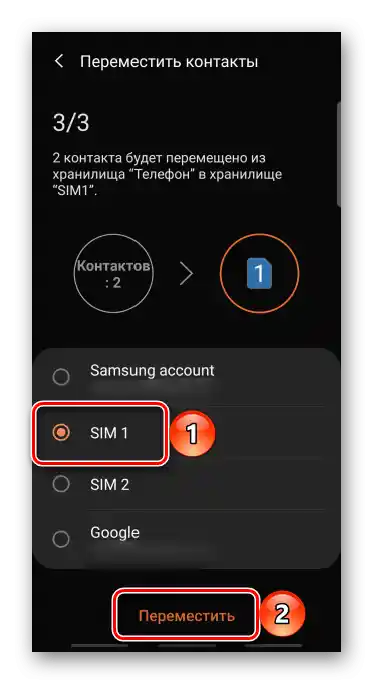
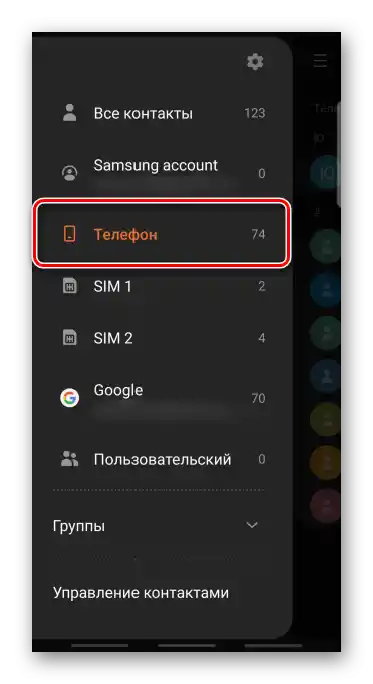
Вариант 2: Фирмен софтуер
На устройства на някои производители има защитено място, където потребителите могат да скриват лични данни, включително и контакти. Например, в някои модели Huawei тази технология се нарича "Private Space". Тя позволява да се създаде нещо като гост профил, в който ще се показват само данни, разрешени от собственика на устройството. В смартфоните на фирмата Samsung подобен инструмент се нарича "Защитена папка", но работи по различен начин.
- Ако в менюто на приложенията папката я няма, възможно е първо да трябва да я активирате.За това отваряме "Настройки", след това "Биометрия и сигурност" и избираме "Защитена папка".
- За да използвате Secure Folder, ще е необходим акаунт Samsung. Как да го създадете, е подробно описано в друга статия на нашия сайт.
Повече информация: Как да създадете Samsung Account
Приемаме условията за ползване и влизаме в акаунта или потвърдяваме самоличността си, ако авторизацията на този телефон вече е извършена. Очакваме завършването на създаването на "Защитена папка".
- Избираме един от начините за заключване – рисунка, PIN-код или парола. Те ще бъдат необходими при първото влизане в Secure Folder и след всяко рестартиране на устройството, както и тип биометрични данни като алтернативен метод за потвърждаване на самоличността. Натискаме "Напред".
- В нашия случай е избрана парола, затова въвеждаме символите, потвърдяваме ги и натискаме "OK".
- За да скрием номер, вече записан в телефонния указател, отваряме го, намираме нужния контакт, влизаме в "Меню"
![Вход в меню за контакти на устройство с Android]()
и натискаме "Премести в защитена папка". За потвърждение на действията използваме биометрични данни или друг регистриран метод.
- За да добавим контакт директно в Secure Folder, отваряме я, влизаме в приложението "Контакти",
![Вход в защитена папка на устройството Samsung]()
натискаме иконата с плюса, въвеждаме необходимите данни и натискаме "Запази". Сега този абонат ще се показва само в "Защитената папка".
- За да възстановим показването на записа, отново отваряме списъка с номера в Secure Folder, избираме желания контакт, преминаваме в "Меню"
![Търсене на контакт в защитена папка на устройството Samsung]()
и натискаме "Премести от защитената папка".
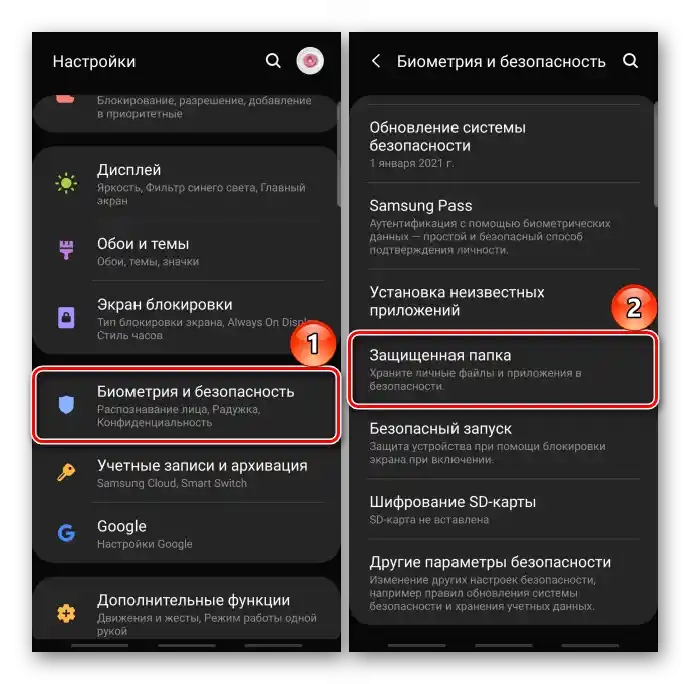
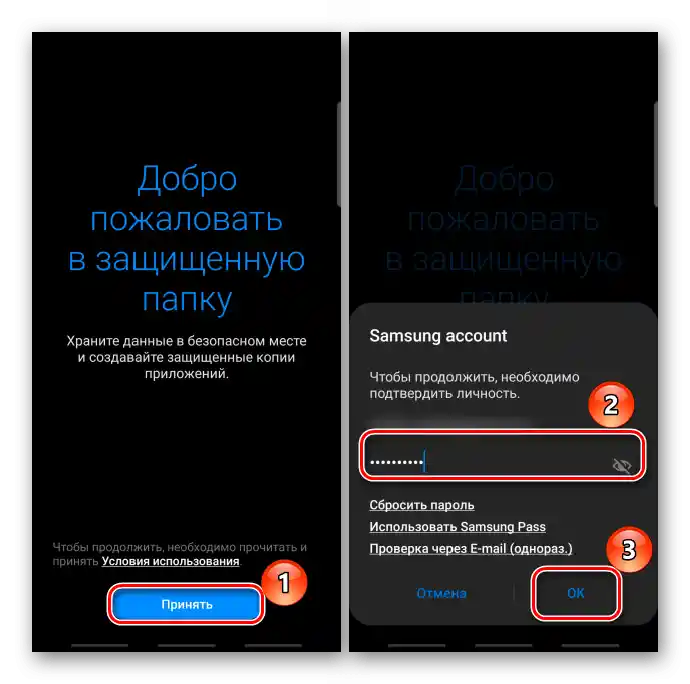
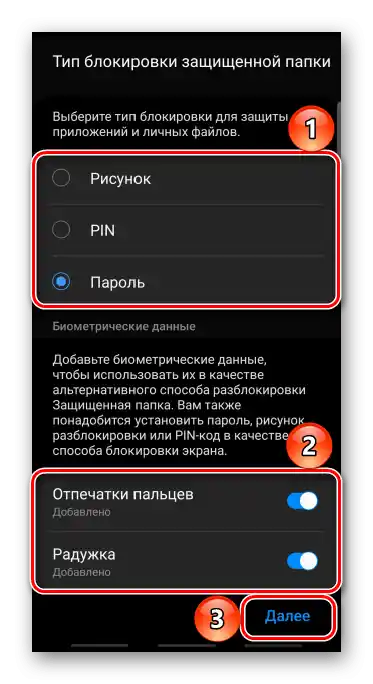
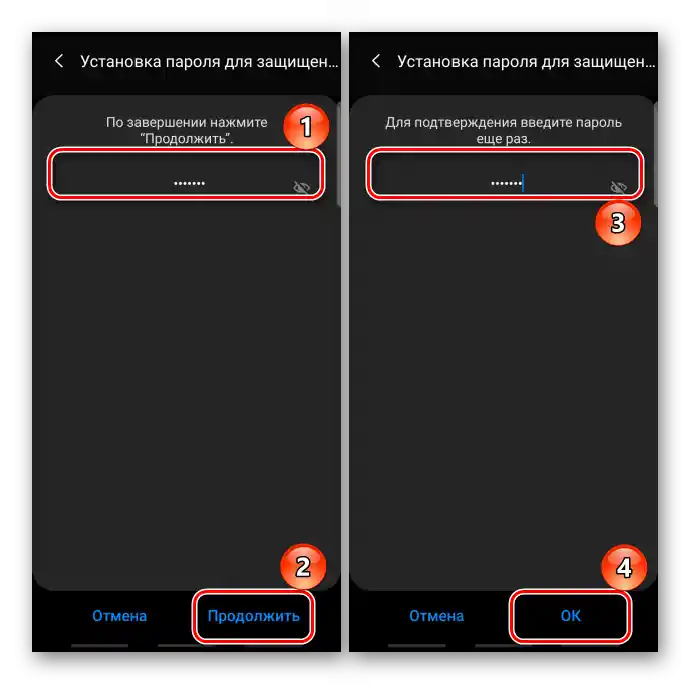
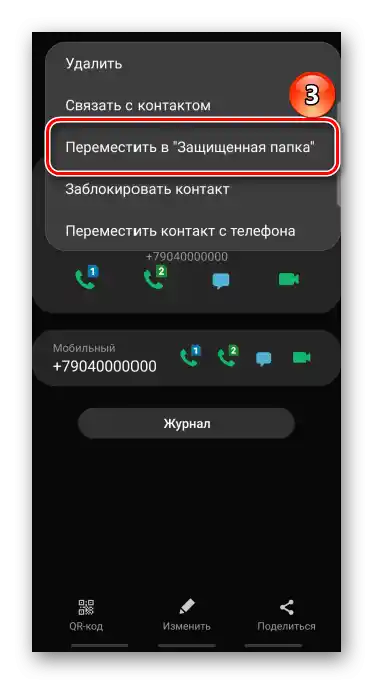

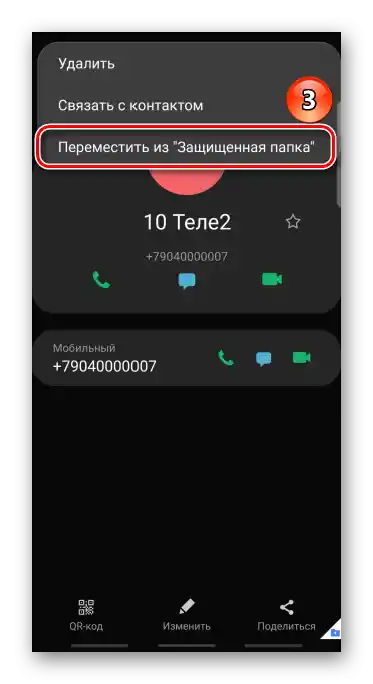
Вариант 3: Скриване на приложения
Съвсем радикален метод – да скриете всички контакти заедно с приложенията, но в този случай, за да се обадите, ще трябва всеки път да възстановявате тяхното показване. Такава възможност има на устройства на някои производители.Ще покажем как работи на примера на смартфон на фирмата Samsung.
- Отваряме настройките на дисплея и преминаваме към параметрите на главния екран.
- Влизаме в раздела "Скрий приложения", в блока "Всички приложения" избираме "Контакти" и "Телефон", тъй като чрез него можем да получим достъп до номера, и натискаме "Приложи".
- За да ги възстановим, натискаме иконките в блока "Скритите приложения" и потвърдяваме действието.
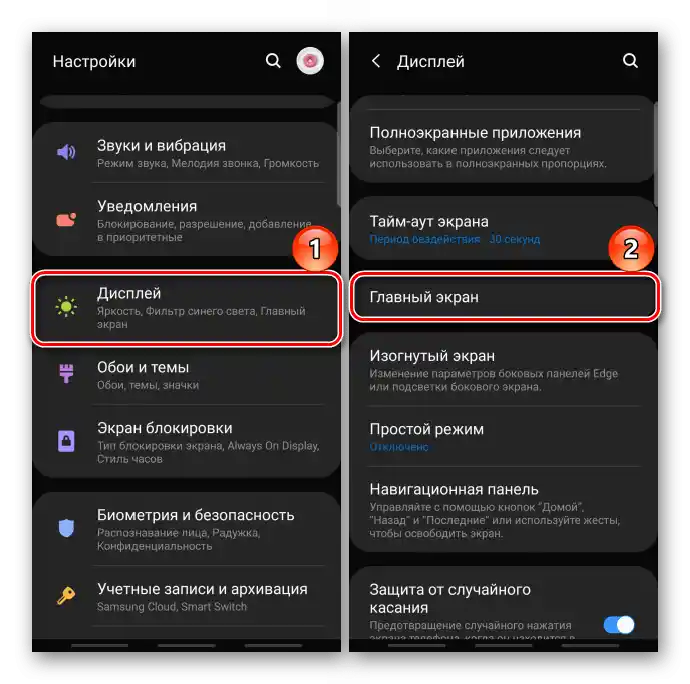
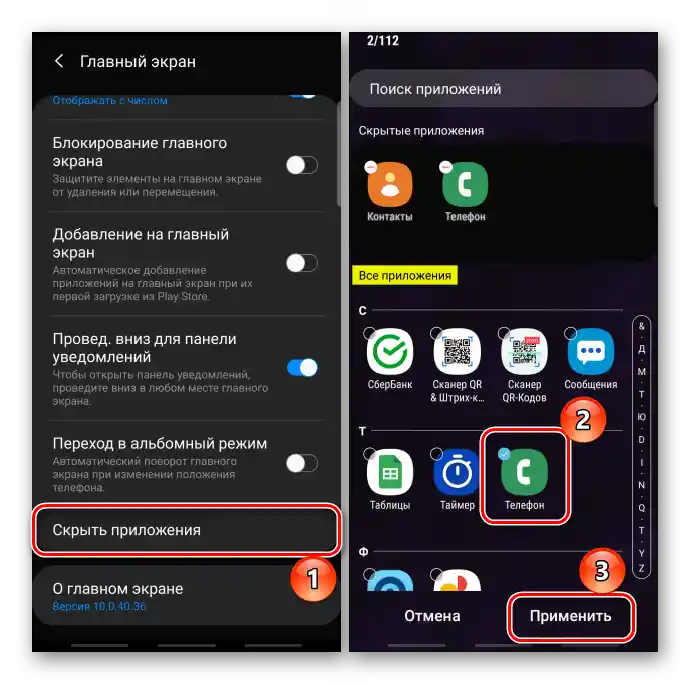
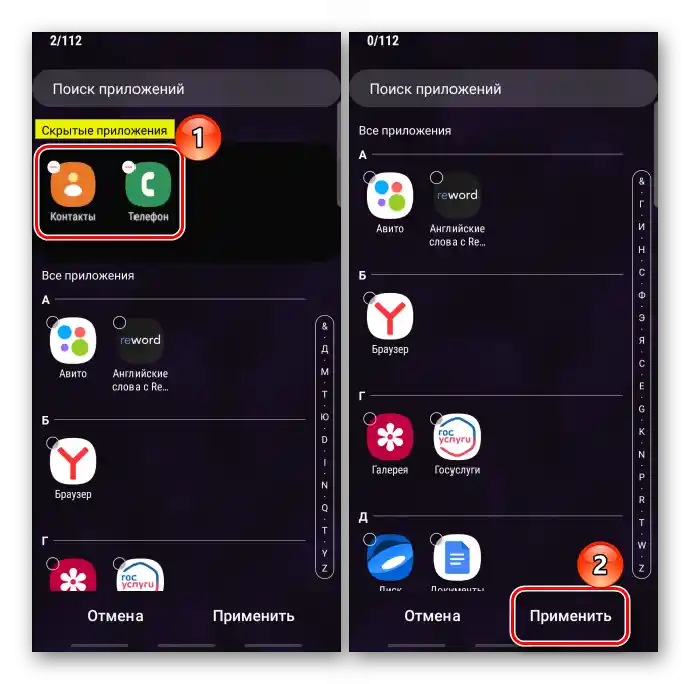
Метод 2: Приложение на трета страна
Ако нито един от описаните по-горе варианти не е подходящ, можете да използвате софтуер на трети страни. Нека разгледаме как да скрием номер с помощта на приложението HiCont на всяко устройство с Android 4.4 и по-ново.
Свали HiCont от Google Play Маркета
- Стартираме софтуера и избираме метод на отключване: парола, рисунка или аритметично действие, например, събиране на две числа. В този случай избираме рисунка, свързваме не по-малко от четири точки и потвърдяваме графичния ключ.
- Посочваме имейл адрес (само Gmail) за възстановяване на достъпа до приложението и натискаме "Завърши".
![Въведете имейл адреса за възстановяване на достъпа до Hicont]()
Или просто натискаме стрелката назад.
- Ще се отвори екран със списък на номерата от телефонния указател. Намираме абоната, когото искаме да скрием, натискаме иконката с пречертано око и потвърдяваме избора. В записната книга той вече няма да се показва.
- За да възстановим показването, в HiCont преминаваме в раздела "Скритите контакти" и отново натискаме иконката вдясно. Номерата трябва да бъдат именно възстановени, тъй като ако просто ги изтрием или изтрием самото приложение, те ще изчезнат и от телефонния указател.
- Отваряме "Меню" и преминаваме в "Настройки".
![Вход в настройките на приложението Hicont]()
Тук можете да промените ключа за сигурност за вход в приложението.
![Промяна на начина за отключване на приложението Hicont]()
Да включите звукова сигнализация, да зададете брой неуспешни опити за вход,
![Включване на сигнализацията в приложението Hicont]()
както и да промените имейла за възстановяване.